Phần mềm miễn phí tốt nhất (và AN TOÀN) cho Windows 2025
Khi tải về máy phần mềm miễn phí, bạn phải luôn cẩn thận bởi vì bạn có thể phải trả giá gấp nhiều lần so với sự ‘miễn phí’ nhận được. Đó có thể là:
- Cài đặt bloatware hoặc phần mềm khác mà bạn không có ý định cài.
- Phần mềm đó có thể cho phép công ty thu thập và bán dữ liệu cá nhân của bạn cho bên thứ ba.
- Tệ hơn, tập tin có thể chứa vi-rút, phần mềm độc hại hoặc phần mềm gián điệp.
- Có thể rằng bạn sẽ chỉ nhận được tính năng có giới hạn để bạn sẽ phải mua “Gói trả phí”.
Tôi không định nói rằng tất cả các phần mềm miễn phí đều không tốt, sự thật là có rất nhiều chương trình miễn phí tuyệt vời cho Windows, bạn chỉ cần cẩn trọng. Sau khi kiểm thử hàng trăm phần mềm miễn phí, dưới đây là danh sách 10 phần mềm miễn phí tốt nhất và an toàn nhất dành cho Windows.
Danh sách nhanh:
- Hotspot Shield – VPN miễn phí đáng tin cậy
- VLC – Phát hầu hết các định dạng video kỹ thuật số
- Open Office – Giải pháp nguồn mở thay thế cho Office
- CCleaner – Xóa các tập tin không sử dụng và cải thiện hiệu suất của máy tính
- Panda Antivirus – Tỷ lệ phát hiện virut là 100%
- Audacity – Trình chỉnh sửa âm thanh chuyên nghiệp nguồn mở
- WinZip – Nén và mã hóa các tập tin lớn
- Viber – Cuộc gọi thoại và video miễn phí
- Firefox– Trình duyệt tuyệt vời với các tính năng bảo mật hàng đầu
- KeePass – Quản lý và mã hóa mật khẩu của bạn
*Xem Tiêu chí thêm phần mềm vào danh sách này TẠI ĐÂY
1. Hotspot Shield – VPN miễn phí đáng tin cậy
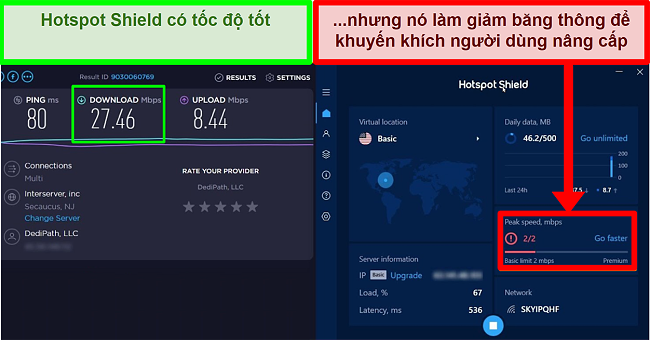
Quả là khó để tìm được một VPN miễn phí an toàn mà không lưu giữ nhật ký, không làm chậm máy tính của bạn quá mức và có thật nhiều máy chủ. Hotspot Shield là ứng dụng tốt nhất mà tôi đã kiểm thử có thể làm tất cả điều đó. Xét trên quan điểm bảo mật, Hotspot Shield sử dụng mã hóa cấp quân sự trên tất cả các máy chủ để đảm bảo dữ liệu của bạn được bảo vệ. Ngoài ra, VPN này không lưu trữ nhật ký và có chức năng bảo vệ chống phần mềm độc hại và lừa đảo.
Tuy nhiên, nếu bạn muốn truy cập Netflix, Hulu hoặc các nền tảng phát trực tuyến khác bị chặn trong khu vực của mình, bạn sẽ phải nâng cấp lên phiên bản trả phí vì tôi không gặp may mắn trong việc bỏ chặn địa lý với Hotspot Shield miễn phí.
Hotspot Shield có “Giao thức Hydra” được cấp bằng sáng chế, đảm bảo tốc độ cao nhất có thể khi duyệt web hoặc chơi game. Hotspot Shield miễn phí có tốc độ nhanh và cung cấp tổng cộng 15 GB dữ liệu mỗi tháng.
Dùng thử Hotspot Shield miễn phí
2. VLC – Phát hầu hết các định dạng video kỹ thuật số
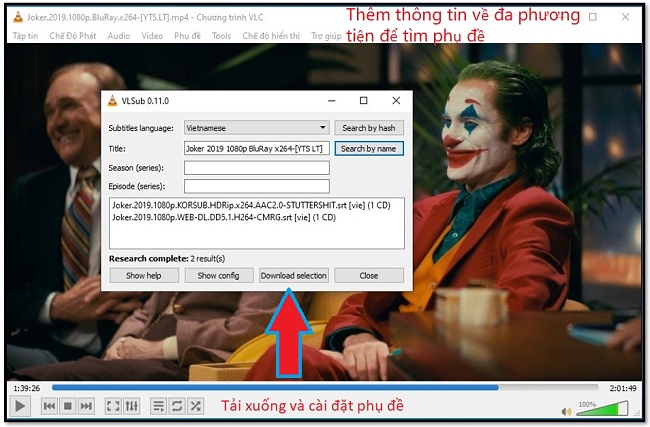
VLC là một trình phát video nguồn mở cho Windows và là một trong những chương trình đầu tiên tôi tải xuống khi có máy tính mới. Tôi vẫn chưa tìm thấy định dạng tệp video hoặc nhạc nào mà phần mềm này không phát được. Chương trình này rất dễ sử dụng, bé 5 tuổi của tôi có thể mở máy tính của bố và xem Moana mà không cần trợ giúp.
Một điều tôi thực sự thích ở VLC là phần mềm này có công cụ tìm kiếm phụ đề tích hợp. Bạn chỉ cần nhập tên phim hoặc chương trình truyền hình, mùa và số tập, ngôn ngữ bạn muốn rồi VLC sẽ tìm tệp phụ đề cho bạn. Từ đó, chỉ cần một cú nhấp chuột để cài đặt là bạn có thể bắt đầu chương trình của mình rồi.
VLC miễn phí 100%, không có tùy chọn gói đăng ký hoặc nâng cấp trả phí.
3. Open Office – Giải pháp nguồn mở thay thế cho Office

Tôi là fan hâm mộ của Apache Open Office. Đã có lúc tôi chỉ sử dụng các sản phẩm của Microsoft, nhưng khi họ chuyển sang phần mềm yêu cầu gói đăng ký, tôi nhận ra rằng mình cần một giải pháp mới.
Thật nhanh chóng, hoạt động tìm kiếm của tôi đã khép lại. Tôi đã tải xuống Open Office và không có lý do để tìm kiếm thêm. Phần mềm này đi kèm với các chương trình có thể sánh được với Office, với Writer (Word), Calc (Excel) và Impress (PowerPoint).
Mặc dù giao diện có phần hơi cũ một chút, nhưng phần mềm có tất cả các tính năng chỉnh sửa và định dạng mà tôi cần cho cả sử dụng cá nhân và chuyên nghiệp.
Open Office là một phần mềm mã nguồn mở miễn phí có tổng cộng 6 chương trình trong cùng một gói. Bạn có thể phân tách chúng và chỉ cần tải xuống những gì bạn cần, tập tin đó không còn quá lớn và không thể chiếm quá nhiều tài nguyên trong PC của bạn.
4. CCleaner – Cải thiện hiệu suất của máy tính
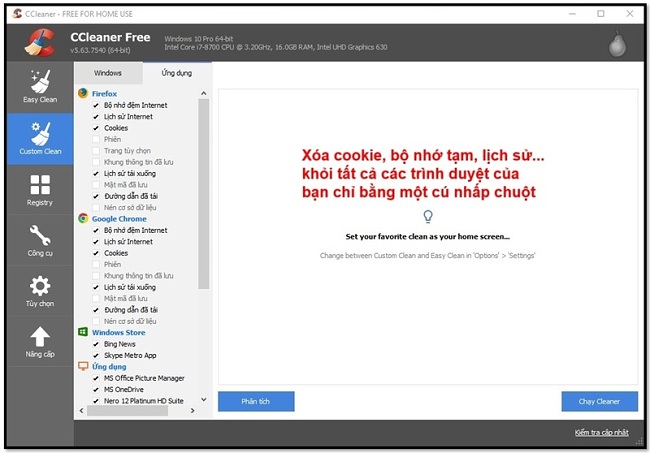
Khi máy tính của tôi bắt đầu chạy chậm và gặp sự cố, tôi biết tôi cần tiến hành dọn dẹp. Tôi đã chạy phần mềm diệt vi-rút nhưng không hiệu quả. Thứ thực sự hiệu quả là CCleaner. Trình dọn dẹp tiện ích miễn phí này đã quét toàn bộ và tìm thấy các tệp cũ, tệp lâu không sử dụng, các phân đoạn tệp vẫn còn mặc dù sau khi tệp bị xóa, các trình theo dõi làm chậm hệ thống của tôi và nhiều thứ khác nữa. Sau đó, tiện ích này sẽ vĩnh viễn xóa tất cả, giải phóng không gian cần thiết.
Trình dọn dẹp registry sẽ chạy quét sâu registry trên máy tính của bạn và xóa các tệp không cần thiết có thể khiến máy tính bị đơ hoặc sập. Tôi thấy sau khi lên lịch cho CCleaner chạy mỗi tuần một lần, máy tính của tôi chạy nhanh hơn và ổn định hơn so với trước đây.
Có một điểm quan trọng cần lưu ý là phần mềm này không phải là chương trình diệt vi-rút và không thể phát hiện hoặc loại bỏ vi-rút và phần mềm độc hại. Thay vào đó, nên sử dụng phần mềm này cùng với một chương trình diệt vi-rút để bảo vệ toàn diện máy tính của bạn.
Có phiên bản CCleaner trả phí, được gọi là CCleaner Professional, với một vài tính năng bổ sung, nhưng tất cả những gì bạn thực sự cần là phiên bản miễn phí và bạn sẽ nhanh chóng thấy được các lợi ích.
5. Panda Antivirus – Tỷ lệ phát hiện vi-rút 100%
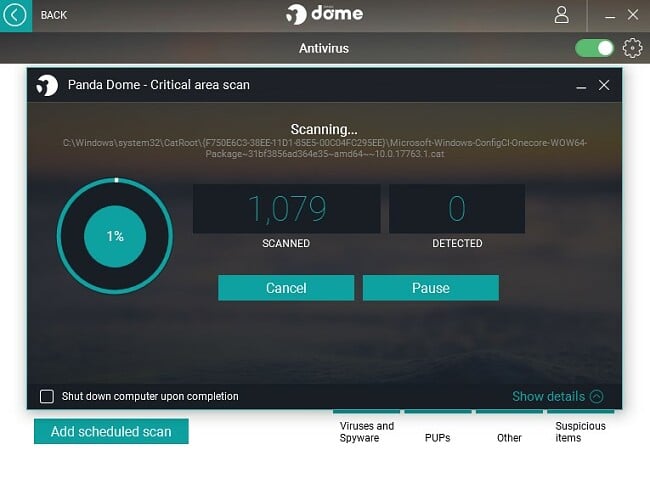
Tôi đã thử rất nhiều chương trình diệt vi-rút miễn phí trước khi tải xuống Panda Antivirus miễn phí dành cho laptop chạy Windows của tôi. Phần mềm đạt tỷ lệ phát hiện 100% và sở hữu tường lửa thực sự mạnh có thể giữ các tệp độc hại không lẻn vào máy tính của tôi.
Cài đặt Panda thật nhanh chóng và dễ dàng. Tôi đã tải xuống, cài đặt và thế là chương trình đã sẵn sàng để tiếp tục. Chương trình này dựa trên nền tảng đám mây, có nghĩa là không cần sử dụng nhiều tài nguyên trên máy tính và không làm chậm máy tính với việc lưu trữ tệp.
Bên cạnh việc quét ổ cứng để tìm vi-rút, Panda cũng bảo vệ USB, có nghĩa là bất cứ khi nào cắm USB vào máy tính, chương trình sẽ chạy quét để ngăn phần mềm độc hại hoặc chèn vi-rút.
6. Audacity – Trình chỉnh sửa âm thanh chuyên nghiệp nguồn mở
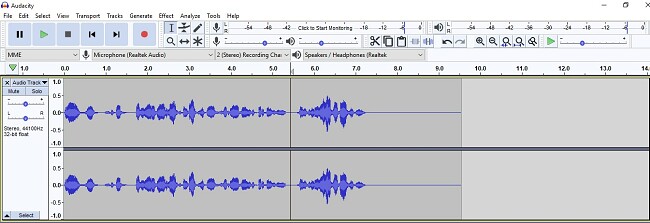
Đây là phần mềm chỉnh sửa âm thanh miễn phí tốt nhất từ trước tới nay mà tôi từng sử dụng. Tôi thậm chí sẽ nói rằng nó tốt như một số sản phẩm dựa trên đăng ký trả phí mà tôi đã sử dụng. Audacity không đặt giới hạn về kích thước của tệp hoặc số lượng bản nhạc bạn cần để tạo ra kiệt tác của mình. Đây là một chương trình lý tưởng để tạo podcast, audiobook, chỉnh sửa hoặc ghi nhạc và tạo một đoạn âm thanh sẽ phát với video (mặc dù bạn có thể tải lên tệp video lên audacity).
Audacity là một chương trình dễ học và thậm chí không cần có kinh nghiệm, bạn có thể thành thạo tương đối nhanh chóng. Bạn có thể điều chỉnh âm lượng, làm mờ các bản nhạc vào và ra, thay đổi hiệu ứng âm bổng, âm trầm và tính năng bộ lọc và loại bỏ tiếng ồn xung quanh.
7. WinZip – Nén và mã hóa các tệp lớn
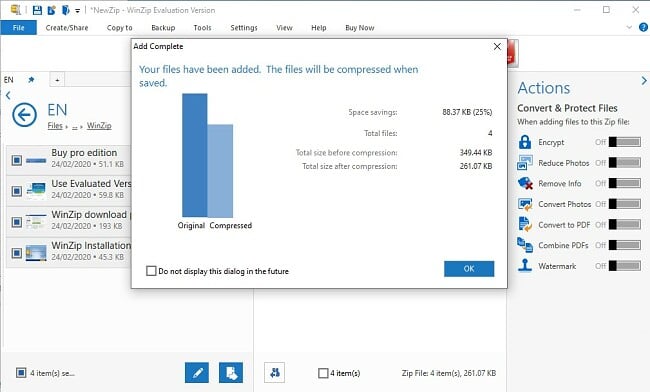
Nếu bạn đang tìm kiếm một chương trình tin cậy và an toàn để lưu trữ hoặc nén tệp, tôi khuyên bạn nên tải xuống WinZip. Nó có chức năng kéo và thả, giúp bạn dễ dàng chọn các tệp bạn muốn lưu trữ. WinZip có các tùy chọn để lưu tệp cục bộ, gửi email, phương tiện mạng xã hội, một vài chương trình nhắn tin tức thời khác nhau hoặc đám mây.
Nói đến việc mở tệp nén, WinZip tương thích với hầu hết các định dạng bao gồm Zip, Zips, 7Zip, WinRar, ISO, v.v.
Theo tôi, một số tính năng nâng cao WinZip là phần mềm có thể mã hóa tất cả các tệp bằng AES 256 bit, yêu cầu mật khẩu để giải nén các tệp, thêm hình mờ, thay đổi định dạng ảnh và thậm chí chuyển đổi tài liệu sang PDF.
8. Viber – Cuộc gọi thoại và video miễn phí
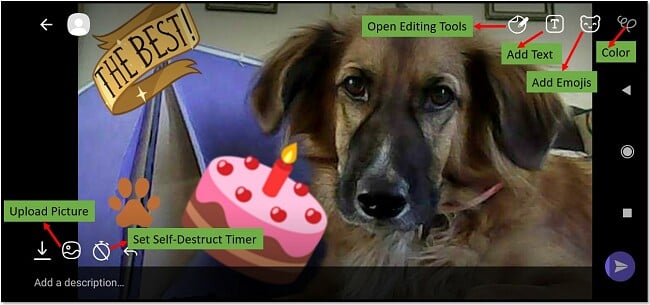
Trong một thị trường SMS và VoIP sôi động, Viber nỗ lực hết mình để trở nên nổi bật. Với hơn một tỷ người dùng trên toàn thế giới, Viber là một trong những ứng dụng liên lạc phổ biến nhất, điều này rất quan trọng đối với thành công của nó vì các cuộc gọi miễn phí chỉ có thể được thực hiện từ Viber đến Viber.
Viber có chương trình Windows vượt trội so với WhatsApp và Telegram. Tôi không chỉ thực hiện cả các cuộc gọi video và âm thanh thông qua giao diện Windows, mà nếu tôi phải rời khỏi nhà hoặc văn phòng của mình trong khi gọi, tôi có thể dễ dàng chuyển cuộc gọi sang điện thoại của mình.
Viber đặt ưu tiên cho sự bảo mật. Không chỉ mỗi tin nhắn được mã hóa, theo tiêu chuẩn công nghiệp thời điểm hiện tại, mà Viber cũng sẽ cho phép bạn gửi các tin nhắn bí mật có thể tự hủy sau khi được đọc.
Mặc dù Viber được miễn phí, những vẫn có một số tính năng bổ sung bạn có thể mua như nhận số điện thoại ở Hoa Kỳ, Vương quốc Anh hoặc Canada và thực hiện các cuộc gọi quốc tế đến các số không phải Viber. Viber không phải là chương trình chỉ dành cho Windows – bạn cũng phải cài đặt nó trên thiết bị Android hoặc iOS của mình.
9. Firefox – Tính năng bảo mật tuyệt vời
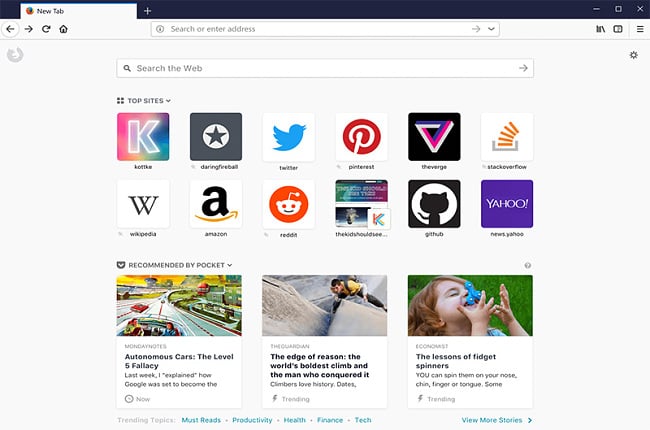
Trong khi Chrome đã vượt qua Firefox để trở thành trình duyệt phổ biến nhất trên thế giới, Firefox đã dành vài năm qua để cải thiện bảo mật, tốc độ và thư viện của các addon. Sau khi thử nghiệm cả hai trình duyệt, tôi có thể tự tin nói rằng nếu bạn chỉ sử dụng Chrome, thì bạn sẽ thấy thiếu sót.
Với quan điểm bảo mật, Firefox gồm cả bảo vệ theo dõi tích hợp, trình chặn cửa sổ bật lên và sẽ chặn tất cả các trang web độc hại. Ngoài ra, họ không thu thập và lưu trữ bất kỳ dữ liệu cá nhân nào của bạn (có thể nói như vậy về Chrome của Google không?).
Firefox cũng có một số công cụ tuyệt vời, chẳng hạn như Monitor, kiểm tra tất cả các vi phạm dữ liệu đã biết để xem bạn có bị xâm phạm hay không. Nó có trình quản lý mật khẩu tích hợp, được gọi là Lockwise, bảo vệ mật khẩu của bạn bằng mã hóa 256 bit.
10. KeePass – Quản lý và mã hóa mật khẩu
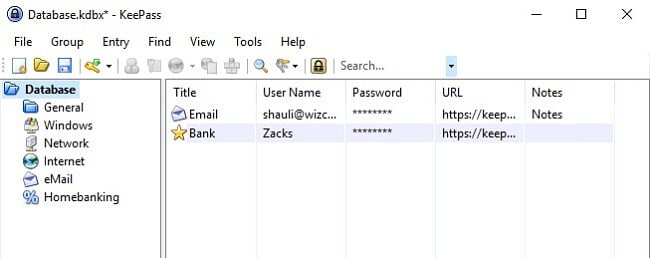
Lúc đầu, tôi e ngại tin tưởng tất cả tên người dùng và mật khẩu của mình vào một trình quản lý mật khẩu miễn phí, nhưng KeePass đã khiến mọi nỗi sợ hãi của tôi biến mất. Đây là một chương trình mã nguồn mở miễn phí với dung lượng lưu trữ không giới hạn và khóa chính bảo vệ tất cả mật khẩu của bạn. Chi tiết tài khoản của bạn được bảo vệ với AES-256, ChaCha20 và Twofish, tạo ra mã hóa an toàn nhất có thể.
KeePass có một vài tính năng tuyệt vời, chẳng hạn như trình tạo mật khẩu, nhóm mật khẩu, nhập và xuất cơ sở dữ liệu và xác thực hai yếu tố
Điều không kém phần quan trọng đối với các tính năng bảo mật, đó là KeePass rất dễ sử dụng và miễn phí 100%.
Tiêu chí để thêm phần mềm vào danh sách này
Có hàng ngàn phần mềm và ứng dụng miễn phí có sẵn cho Windows. Vì vậy, tạo ra một danh sách các phần mềm tốt nhất quả là một thách thức. Tôi đã áp dụng các tiêu chí sau để định hướng.
- Phần mềm phải bao gồm tệp có thể tải xuống cho Windows. Tôi không đưa các chương trình chỉ dựa trên web vào.
- Trong trường hợp có bản nâng cấp trả phí, phiên bản miễn phí không chỉ có chức năng mà còn tăng thêm giá trị.
- Tôi tránh các chương trình có quá nhiều quảng cáo.
- Tôi không kiểm thử các trò chơi miễn phí, chỉ các chương trình có thể giúp tăng hiệu suất.
Tôi đã tải tất cả các chương trình xuống máy tính Windows của mình và kiểm thử toàn bộ trong vài tháng. Sau đó, tôi xếp hạng chúng dựa trên mức độ dễ sử dụng, độ an toàn của chúng, nếu chúng có tất cả các tính năng được quảng cáo và nếu tôi muốn giới thiệu chúng cho bạn bè.
Lời kết
Mọi người đều thích nhận được những thứ miễn phí, nhưng đôi khi nó có thể khiến bạn đau đầu hơn so với giá trị của nó. Tội phạm mạng không phải là trò đùa và phần mềm miễn phí là một trong những cách thức dễ dàng nhất để tin tặc truy cập dữ liệu của bạn. Danh sách này chỉ bao gồm các chương trình an toàn và bảo mật đến từ các công ty có uy tín.
Dường như không một ngày nào trôi qua mà không có báo cáo về vi phạm dữ liệu, tấn công an ninh mạng hoặc ai đó bị đánh cắp danh tính. Đây là lý do tại sao tôi đặt Hotspot Shield làm chương trình số một của mình, nó mã hóa tất cả dữ liệu của tôi, giữ cho tôi ẩn danh trực tuyến và bảo vệ tôi khỏi các cuộc tấn công mạng.
Dùng thử Hotspot Shield miễn phí



Để lại bình luận
Hủy